엑셀 표를 html 코드로 변환하여 붙여넣는 방법
인터넷 사이트에 글을 쓰거나 티스토리나 네이버 등의 블로그에 글을 쓰는 경우 여러 가지 이유로 표를 넣는 경우가 있다.
보통 이런 경우 표는 글쓰기 에디터 상에서 작성하거나 html 코드를 직접 작성하거나 아니면 엑셀이나 워드, 한글 등 표를 만들 수 있는 프로그램을 이용하여 표를 작성 후 붙여 넣을 것이다.
하지만 앞의 두 방법은 표를 작성하는데 불편함이 많고 엑셀에서 작성한 표를 붙여넣는 방법은 글쓰기 에디터에 따라 붙여 넣기가 안 되는 경우가 있는데 이런 경우에는 엑셀에서 작성한 표를 html 코드로 변환하여 코드 상태로 붙여 넣으면 간단하게 엑셀에서 작성한 표를 붙여 넣을 수 있다.
엑셀 표를 html 코드로 변환하여 붙여넣는 방법
1. 변환 사이트 접속.
엑셀 표의 변환은 따로 앱이나 프로그램이 필요한 것은 아니고 Tables Generator이라는 사이트를 통해 간단하게 변환할 수 있다.
우선 아래의 링크를 클릭하여 Tables Generator에 접속하도록 하자.
HTML Tables generator – TablesGenerator.com
You can import table data by uploading file in CSV format (Comma Separated Value). Most spreadsheet software, both desktop and online, allows to save tabular data in CSV format — it is usually available in the File menu under the name "Save As..." or "Ex
www.tablesgenerator.com
2. 엑셀 표 복사.
사이트에 접속했다면 변환 방법 자체는 상당히 간단하다.
엑셀에서 html로 변환을 원하는 표를 선택하여 복사한 [Ctrl + C] 뒤 사이트의 표가 있는 부분을 클릭하고 붙여 넣도록 [Ctrl + V] 하자.
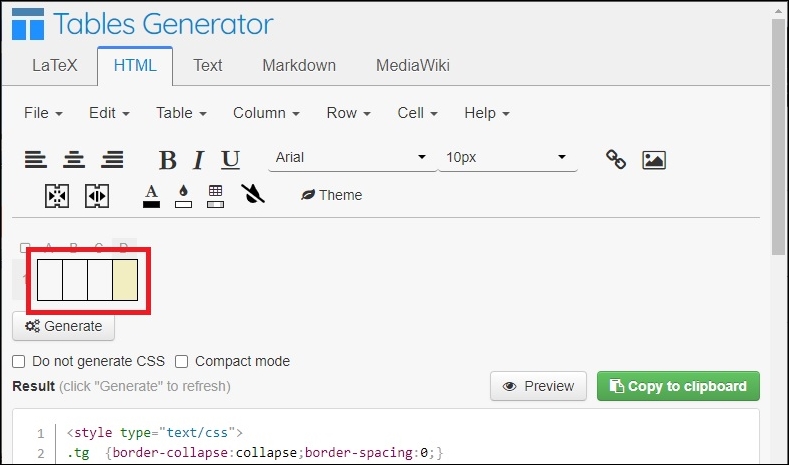
3. 엑셀 표 html 변환.
사이트에 표를 복사하고 붙여넣었다면 아래에 있는 [Generate] 버튼을 클릭하여 html 코드로 변환하도록 하자.
변환된 코드는 아래에 table 태그로 만들어지는데 코드를 드래그하여 복사하거나 [Copy to clipboard] 버튼을 클릭하면 클립보드에 복사할 수 있다.
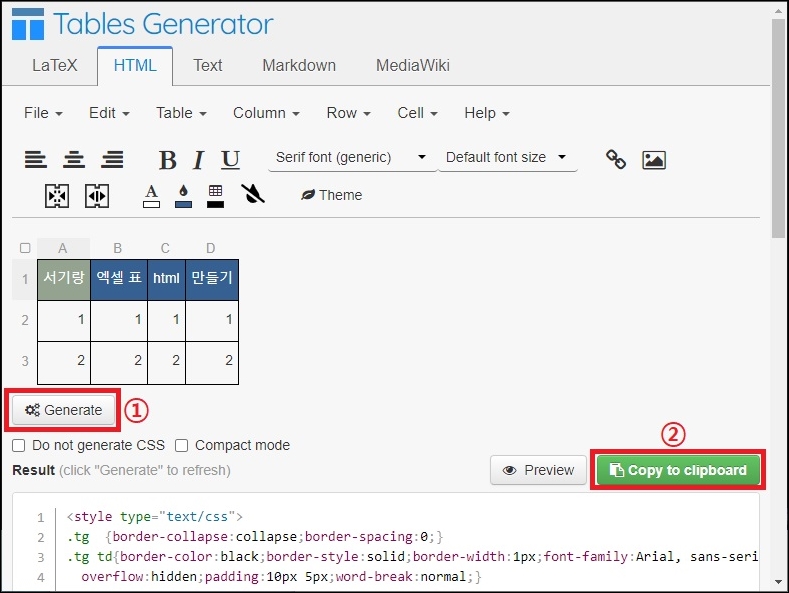
4. table 코드 삽입.
복사한 코드는 글쓰기 에디터의 html 편집 부분을 통해서 붙여 넣으면 된다.
티스토리 글쓰기 에디터로 예를 들면 상단의 기본모드를 클릭하여 html 편집 부분으로 변경이 가능하며 여기에 코드를 붙여 넣으면 된다.
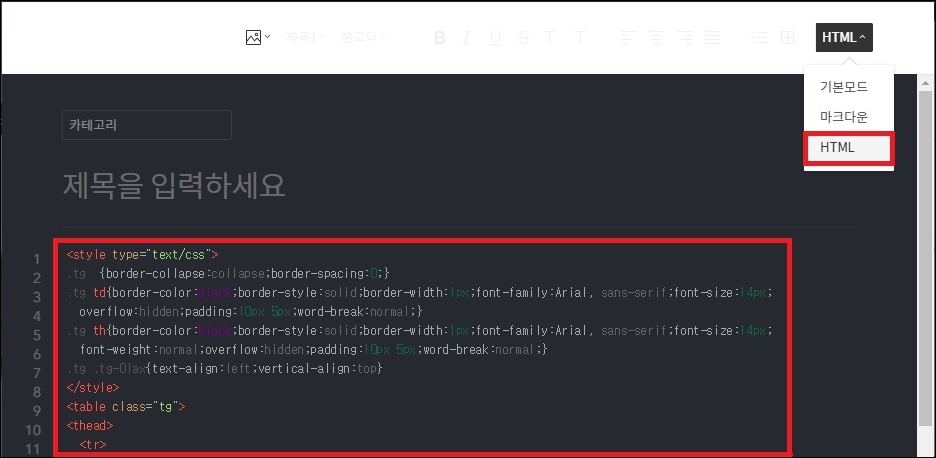
그 외
위 방법 외에도 구글 메일이나 인터넷 사이트의 다른 글쓰기 에디터에서 엑셀 표의 붙여넣기를 지원한다면 해당 에디터에 표를 붙여 넣은 뒤 html 편집으로 이동하여 표의 태그를 복사하는 방법도 있다.
방법은 위의 방법이 더 간편하지 않을까 하지만 해당 사이트가 기억나지 않는다면 임시 방편으로 사용할만한 방법이 아닐까 한다.